Если очень часто приходится добавлять в гистограмму новые данные, каждый раз менять диапазон неудобно. Оптимальный вариант – сделать динамическую диаграмму, которая будет обновляться автоматически. А чтобы закрепить элементы управления, область данных преобразуем в «умную таблицу».
1. Выделяем диапазон значений A1:C5 и на «Главной» нажимаем «Форматировать как таблицу».

2. В открывшемся меню выбираем любой стиль. Программа предлагает выбрать диапазон для таблицы – соглашаемся с его вариантом. Получаем следующий вид значений для диаграммы:

3. Как только мы начнем вводить новую информацию в таблицу, будет меняться и диаграмма. Она стала динамической:

Мы рассмотрели, как создать «умную таблицу» на основе имеющихся данных. Если перед нами чистый лист, то значения сразу заносим в таблицу: «Вставка» - «Таблица».
Задание 4 СДЕЛАТЬ ДИАГРАММУ В ПРОЦЕНТАХ В EXCEL
Представлять информацию в процентах лучше всего с помощью круговых диаграмм.
Исходные данные для примера:

1. Выделяем данные A1:B8. «Вставка» - «Круговая» - «Объемная круговая».
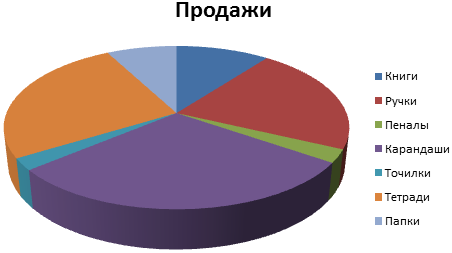
2. Вкладка «Конструктор» - «Макеты диаграммы». Среди предлагаемых вариантов есть стили с процентами.

3. Выбираем подходящий.

4. Очень плохо просматриваются сектора с маленькими процентами. Чтобы их выделить, создадим вторичную диаграмму. Выделяем диаграмму. На вкладке «Конструктор» - «Изменить тип диаграммы». Выбираем круговую с вторичной.
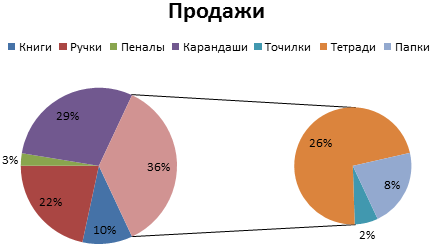
5. Автоматически созданный вариант не решает нашу задачу. Щелкаем правой кнопкой мыши по любому сектору. Должны появиться точки-границы. Меню «Формат ряда данных».

6. Задаем следующие параметры ряда:
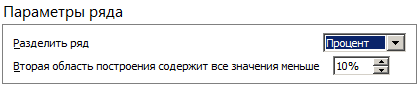
7. Получаем нужный вариант:

 2020-06-08
2020-06-08 136
136








